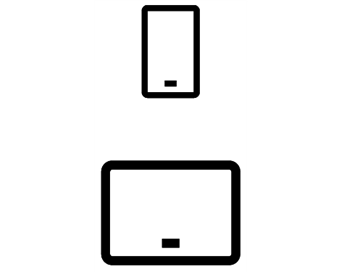Συνεργασία στο SharePoint
Άνοιγμα εγγράφου από μια βιβλιοθήκη εγγράφων
-
Μεταβείτε σε μια τοποθεσία του SharePoint.
-
Ανοίξτε τη βιβλιοθήκη εγγράφων (συνήθως ονομάζεται Έγγραφα).
-
Επιλέξτε ένα έγγραφο.
-
Εκτελέστε οποιαδήποτε από τις εξής ενέργειες:
-
Επιλέξτε: Άνοιγμα > Άνοιγμα στο πρόγραμμα περιήγησης.
-
Εάν έχετε την εφαρμογή υπολογιστή εγκατεστημένη στον υπολογιστή σας και θέλετε να τη χρησιμοποιήσετε, επιλέξτε ένα αρχείο και, στη συνέχεια, επιλέξτε Άνοιγμα > Άνοιγμα στην εφαρμογή.
-
Ζητήστε από το έγγραφο να σας διαβάσει με το Προηγμένο πρόγραμμα ανάγνωσης.
-
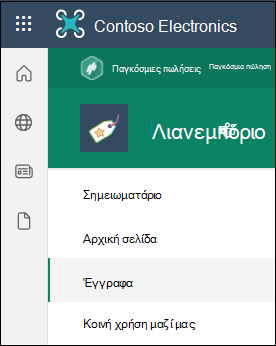
_____________________
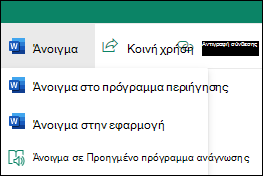
Κοινή χρήση εγγράφου
-
Επιλέξτε το έγγραφο που θέλετε να θέσετε σε κοινή χρήση.
-
Επιλέξτε Κοινή χρήση.
-
Διαθέτετε τρεις επιλογές:
-
Πληκτρολογήστε τα ονόματα ή τις διευθύνσεις ηλεκτρονικού ταχυδρομείου των ατόμων με τα οποία θέλετε να κάνετε κοινή χρήση του εγγράφου και προσθέστε ένα μήνυμα, εάν θέλετε. Όταν είστε έτοιμοι, επιλέξτε Αποστολή.
-
Επιλέξτε Αντιγραφή σύνδεσης για να δημιουργήσετε μια απευθείας σύνδεση προς το αρχείο η οποία μπορεί να κοινοποιηθεί σε ένα μήνυμα ηλεκτρονικού ταχυδρομείου ή ανταλλαγή άμεσων μηνυμάτων.
-
Επιλέξτε: Outlook για να ανοίξετε το Outlook στο web και να προσθέσετε μια σύνδεση προς το αρχείο σε ένα νέο μήνυμα ηλεκτρονικού ταχυδρομείου.
-

Εργασία με άλλους στο ίδιο έγγραφο ταυτόχρονα
Ανοίξτε το έγγραφο για επεξεργασία στο Microsoft 365 για το Web.
Ο αριθμός των ατόμων που επεξεργάζονται επί του παρόντος το έγγραφο εμφανίζεται στο επάνω μέρος του εγγράφου στο Office Online.
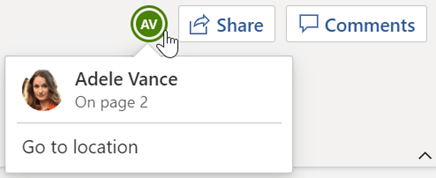
Συγχρονισμός αρχείων στον υπολογιστή σας
-
Από μια βιβλιοθήκη εγγράφων στην τοποθεσία του SharePoint από την οποία θέλετε να συγχρονίσετε αρχεία, επιλέξτε Συγχρονισμός.
-
Πραγματοποιήστε είσοδο με τον εταιρικό ή σχολικό λογαριασμό σας.
-
Ολοκληρώστε τη ρύθμιση και τα αρχεία θα αρχίσουν να συγχρονίζονται με τον υπολογιστή σας. Θα βρείτε τα αρχεία σας στην περιοχή OneDrive - <όνομα οργανισμού> στην Εξερεύνηση αρχείων ή το Mac Finder.
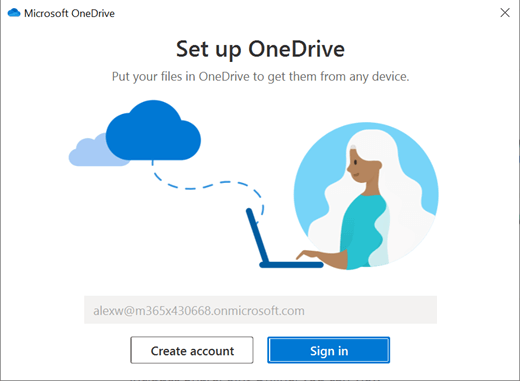
Εργασία από οπουδήποτε
Αν διαθέτετε συνδρομή στο Microsoft 365 που περιλαμβάνει το SharePoint Online, μπορείτε να προβάλετε πληροφορίες για τοποθεσίες, να συνεργάζεστε με συναδέλφους, να έχετε πρόσβαση σε κοινόχρηστα έγγραφα και να παραμένετε συνδεδεμένοι με την εργασία σας χρησιμοποιώντας την κινητή συσκευή σας.